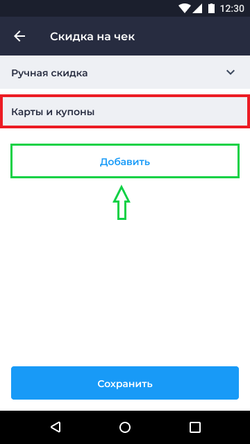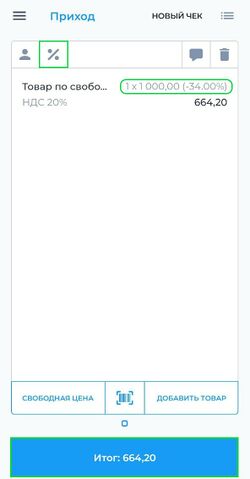Оплата товара подарочной картой на Android: различия между версиями
Перейти к навигации
Перейти к поиску
Merkulov (обсуждение | вклад) (Новая страница: «Для совершения продажи товара(ов) с использованием подарочной карты, совершите следующие действия: * Войдите и авторизуйтесь в приложение '''Касса''' Android * Перейдите в подраздел '''Касса → Приход''' * Добавьте товары в чек * Нажмите на кнопку Файл:Скидка.png...») |
Merkulov (обсуждение | вклад) |
||
| (не показано 17 промежуточных версий этого же участника) | |||
| Строка 1: | Строка 1: | ||
{|align="right" cellpadding="0" cellspacing="0" style="margin-left:1em; " | |||
|-valign="top" | |||
|[[Файл:Добавление Подарочной карты Касса Android.png|250px|thumb]] | |||
|[[Файл:Ввод карты или купона.png|thumb|250px]] | |||
|[[Файл:Добавленные Карты или купоны.png|thumb|250px]] | |||
|[[Файл:Окно формирования чека со скидками на товар Android.jpg|250px|thumb]] | |||
|} | |||
'''Подарочная карта/купон''' - это механизм, который использует торговое предприятие в сфере применения Программы лояльности. Подарочная карта/купон являются таким же средством получения скидки как и обычные скидочные карты, но со своими условиями. | |||
'''Подарочная карта/купон''' - предоставление скидки в % или денежных единицах на товар или группу товаров. Также подарочную карту/купон чаще всего используют для таких акций как 1+1, 2+1, 3 по цене 2, скидку на 100 рублей, 200 рублей, 500 рублей, 1000 рублей, 5000 рублей и др.<br> | |||
Для совершения продажи товара(ов) с использованием подарочной карты, совершите следующие действия: | Для совершения продажи товара(ов) с использованием подарочной карты, совершите следующие действия: | ||
* Войдите и авторизуйтесь в | * Войдите и авторизуйтесь в приложении '''Касса''' Android | ||
* Перейдите в подраздел '''Касса → Приход''' | * Перейдите в подраздел '''Касса → Приход''' | ||
* Добавьте товары в чек | * Добавьте товары в чек | ||
| Строка 10: | Строка 23: | ||
** Нажмите кнопку '''''Добавить''''' | ** Нажмите кнопку '''''Добавить''''' | ||
* Добавленный(ые) карты лояльности будут отображаться списком во вкладке '''Карты и купоны''' | * Добавленный(ые) карты лояльности будут отображаться списком во вкладке '''Карты и купоны''' | ||
** Для списания бонусных баллов укажите количество баллов в поле '''Списать баллы''' | |||
* После добавления карт лояльности нажмите кнопку '''''Сохранить''''' | * После добавления карт лояльности нажмите кнопку '''''Сохранить''''' | ||
** В окне формирования чека будет рассчитана скидка, которую вы добавили | ** В окне формирования чека будет рассчитана скидка, которую вы добавили | ||
| Строка 19: | Строка 33: | ||
После совершения вышеописанных действий на кассе распечатается чек, в котором | После совершения вышеописанных действий на кассе распечатается чек, в котором будут указаны: | ||
* Позиции в чеке | * Позиции в чеке | ||
* Скидка по позициям (если применялась скидка на чек или была указана программа лояльности) | * Скидка по позициям (если применялась скидка на чек или была указана программа лояльности) | ||
* | * Информация о подарочной программе лояльности | ||
* | |||
* | == Похожие статьи == | ||
* [[Программа_лояльности_в_Личном_кабинете| Программа лояльности в Личном Кабинете БИФИТ Бизнес]] | |||
* [[Программа_лояльности_на_Android| Программа лояльности в приложении Касса Android]] | |||
Текущая версия на 15:08, 12 декабря 2022
Подарочная карта/купон - это механизм, который использует торговое предприятие в сфере применения Программы лояльности. Подарочная карта/купон являются таким же средством получения скидки как и обычные скидочные карты, но со своими условиями.
Подарочная карта/купон - предоставление скидки в % или денежных единицах на товар или группу товаров. Также подарочную карту/купон чаще всего используют для таких акций как 1+1, 2+1, 3 по цене 2, скидку на 100 рублей, 200 рублей, 500 рублей, 1000 рублей, 5000 рублей и др.
Для совершения продажи товара(ов) с использованием подарочной карты, совершите следующие действия:
- Войдите и авторизуйтесь в приложении Касса Android
- Перейдите в подраздел Касса → Приход
- Добавьте товары в чек
- Нажмите на кнопку

- В поле Карты и купоны нажмите кнопку Добавить
- Во всплывающем окне:
- Отсканируйте номер подарочной карты при помощи камеры устройства
- Вручную укажите номер подарочной карты
- Нажмите кнопку Добавить
- Добавленный(ые) карты лояльности будут отображаться списком во вкладке Карты и купоны
- Для списания бонусных баллов укажите количество баллов в поле Списать баллы
- После добавления карт лояльности нажмите кнопку Сохранить
- В окне формирования чека будет рассчитана скидка, которую вы добавили
- Нажмите на кнопку Итог
- В окне Оплата:
- Выберите тип оплаты Наличными/Безналичными
- Укажите СНО
- Нажмите кнопку Оплатить
После совершения вышеописанных действий на кассе распечатается чек, в котором будут указаны:
- Позиции в чеке
- Скидка по позициям (если применялась скидка на чек или была указана программа лояльности)
- Информация о подарочной программе лояльности